Daftar Isi
Pertama kali Anda login ke sebuah situs web, situs web tersebut meminta kredensial login Anda (menggunakan Internet Explorer atau Microsoft Edge) dan kemudian Anda diminta oleh browser web Anda: "Apakah Anda ingin Internet Explorer mengingat kata sandi untuk situs web ini?". Jika Anda menjawab Ya", maka pada saat berikutnya Anda login ke situs itu, Internet Explorer (atau Microsoft Edge) mengingat kata sandi yang Anda ketik dan Anda tidak akan mengingat kata sandi Anda.buang-buang waktu Anda dengan memasukkannya lagi.
Karena fitur browser web "remember password" (ingat kata sandi), pengguna sering lupa kata sandi mereka setelah beberapa waktu.
Dalam artikel ini, Anda dapat menemukan petunjuk terperinci tentang bagaimana Anda dapat melihat dan mengambil kata sandi yang disimpan di browser Internet Explorer atau Microsoft Edge.
Cara melihat kata sandi yang disimpan di Internet Explorer & Microsoft Edge.
Windows 7, Vista & XP (Bekerja juga di Windows 8 atau 10).
Internet Explorer menyimpan kata sandi di dalam registri dalam format terenkripsi, sehingga tidak mungkin untuk melihat kata sandi yang disimpan tanpa program pihak ketiga. Dalam artikel ini kita akan menggunakan freeware IE PassView Utilitas * (Internet Explorer Password Viewer), dari Nirsoft untuk mengambil dan melihat kata sandi Internet Explorer yang tersimpan di Windows Registry.
IE PassView adalah utilitas manajemen kata sandi kecil yang mengungkapkan kata sandi yang disimpan oleh browser Web Internet Explorer, dan memungkinkan Anda untuk menghapus kata sandi yang tidak Anda perlukan lagi. Ini mendukung semua versi Internet Explorer, dari versi 4.0 dan hingga 11.0 dan berfungsi di semua versi Windows (Termasuk Windows 8 & Windows 10).
Jika Anda ingin menampilkan kata sandi yang tersimpan untuk situs web di Internet Explorer pada Windows 7, Vista & XP dengan menggunakan IE PassView :
1. Unduh dan simpan IE PassView ( iepv.zip ) dari NirSoft di komputer Anda. *
Catatan: Beberapa program Antivirus mendeteksi utilitas ini sebagai virus. Ini adalah peringatan palsu. Klik di sini untuk membaca lebih lanjut tentang peringatan palsu dalam program Antivirus).

2. Apabila pengunduhan sudah selesai, ekstrak ' iepv.zip' file.
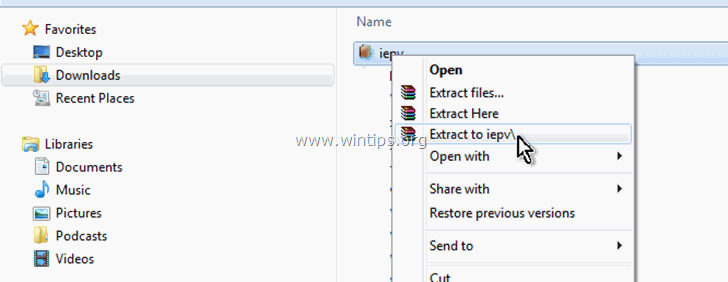
3. Lari iepv.exe aplikasi.
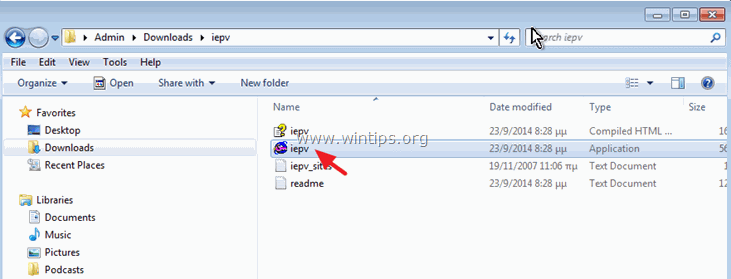
4. Terakhir, di bawah kolom 'Password' Anda akan melihat kata sandi yang tersimpan dari situs web yang Anda inginkan.

Windows 10, 8.1 & 8
Untuk melihat kata sandi yang tersimpan dalam versi Windows terbaru:
1. Klik kanan pada bendera Windows  di kiri bawah dan pilih Control Panel.
di kiri bawah dan pilih Control Panel.

2. Klik Akun Pengguna .
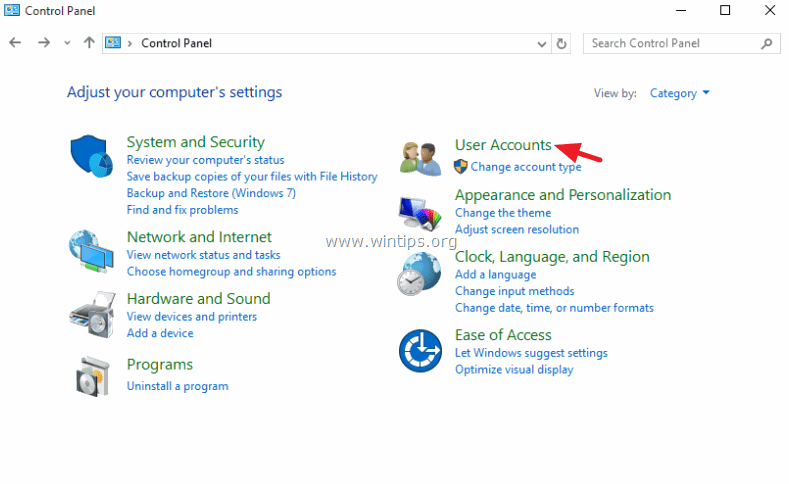
3. Klik Mengelola Kredensial Web.
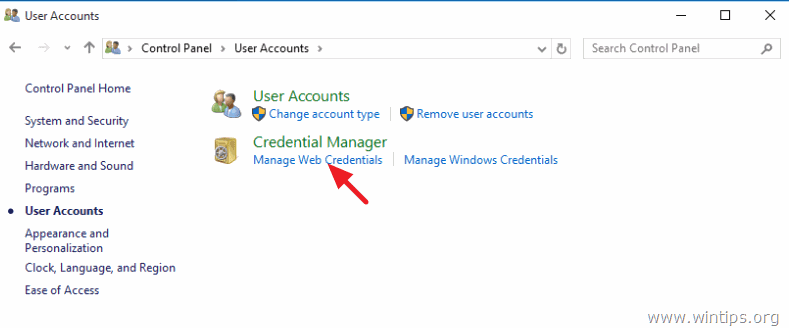
4. Perluas situs web yang ingin Anda lihat kata sandi yang disimpan.
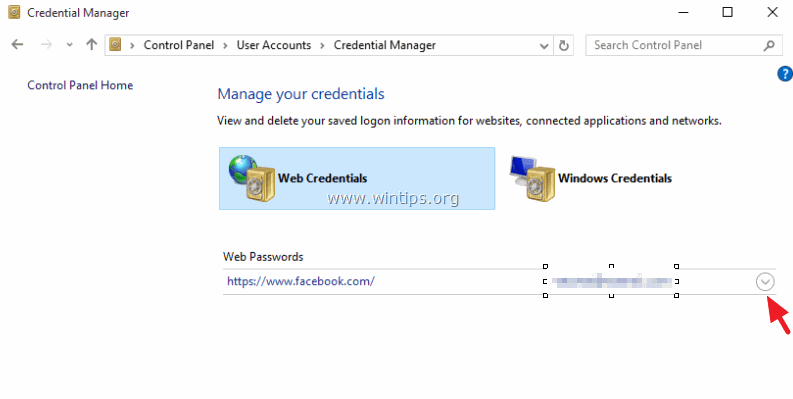
5. Klik Tunjukkan .
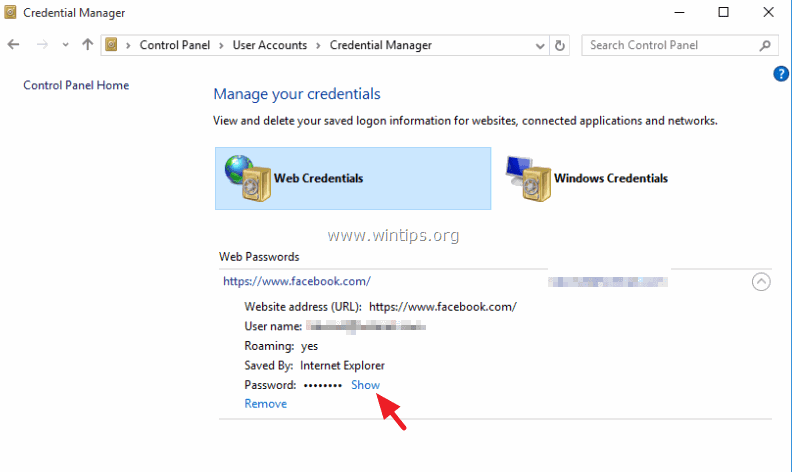
6. Ketik kredensial Anda dan tekan OK untuk melihat kata sandi yang tersimpan.

7. Anda sudah selesai!

Andy Davis
Blog administrator sistem tentang Windows





